
כידוע, כשיש לך אימייל כמו Gmail או הוטמייל, הוא מגיע עם שירות "ענן". כלומר, עם אפשרות להשתמש בנפרד בענן אישי בשם Drive או OneDrive בהתאמה. אבל, אם נגמר לך המקום, אתה צריך לרוקן אותו. האם אתה יודע איך לרוקן את OneDrive?
בהמשך אנחנו הולכים לתת לכם יד כדי שתדעו באמת איך הוא מתרוקן וכמה מקום פנוי יש לכם למלא אותו (ולרוקן אותו במידת הצורך).
מהי הקיבולת של OneDrive
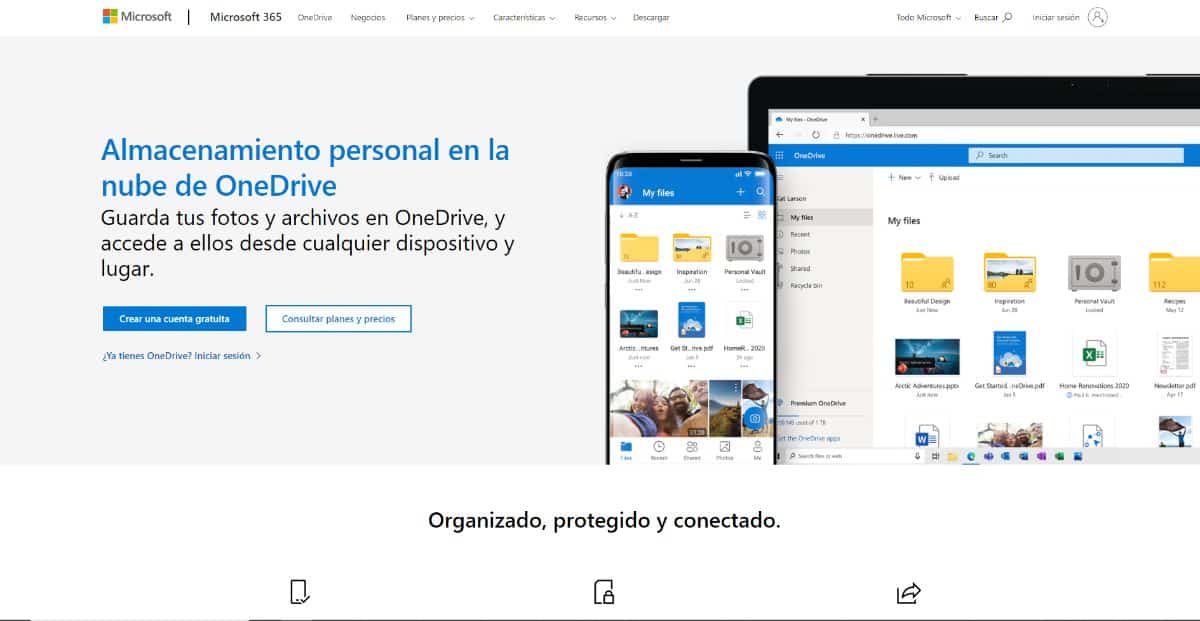
אם אתה כאן עכשיו, זה בגלל שאתה יודע בדיוק מה זה OneDrive ואתה משתמש בו לעתים קרובות, עד כדי כך שנגמרה לך היכולת בו ולא תוכל לשמור מסמך נוסף. אבל האם תהיתם פעם איזו יכולת יש לכם בענן האישי הזה?
כפי שראינו, OneDrive מציע לך חשבון 5GB בחינם. אבל זה לא אומר שזה הגבול. זה באמת רק הג'יגה-בייט החינמי, אבל אם אתה צריך יותר אתה תמיד יכול לקנות או להירשם לשירותים אחרים, כמו Microsoft 365 שנותן לך יותר אחסון.
כיצד לרוקן את OneDrive

אם עם הזמן, או בגלל הקבצים השונים ששמתם בענן OneDrive, נגמר לכם המקום (או רוצים למחוק הכל לצמיתות), כדאי שתדעו שאתם יכולים לעשות זאת.
למעשה, זה לא יכול להיעשות רק במחשב, אבל אתה יכול לעשות את זה גם עם הנייד. כעת, בכל מקרה יש סדרה של שלבים שיש לבצע שיעשו הכל מהיר וקל. אתה רוצה לדעת מה הם? לך על זה.
רוקן את OneDrive מהמחשב שלך
אנחנו מתחילים עם המחשב. לא, אנחנו לא מתייחסים למחשב כדי להיכנס לדפדפן ומשם ל-OneDrive. אם יש לך Windows 10, הדבר הכי נורמלי הוא שבתוך סייר הקבצים יש לך תיקיה שאומרת OneDrive. זוהי גישה ישירה לענן שיש לך בדפדפן, רק שאין צורך להיכנס לחשבון כדי לדעת מה יש בפנים.
שיטה זו היא הקלה מכולן כי ברגע שתלחץ על התיקיה יופיעו כל הקבצים שיש לך ואם תבחר בכולם, אתה רק צריך ללחוץ על לחצן העכבר הימני ולמחוק (לִמְחוֹק).
בין היתרונות שמציעה שיטה זו היכולת לסמן הכל בבת אחת ולמחוק מבלי להיכנס פנימהאבל לעשות את זה מבחוץ. כמובן, היזהר במה שאתה מוחק כי ייתכן שלא תשחזר אותו.
זה יאפשר לך לנקות לחלוטין את אחסון הענן, או, במילים אחרות, אפס אותו. במילים אחרות, שוב יהיה לך את כל השטח הפנוי שהיה לך כשיצרת את החשבון לראשונה.
רוקן את OneDrive בדפדפן
אם אין לך Windows 10, או שאתה לא אוהב לעשות זאת בדרך הקודמת שהזכרנו, האפשרות הבאה שאנו מציעים היא להשתמש בדפדפן. במילים אחרות, גש לחשבון OneDrive שלך מהדפדפן כדי למחוק את התוכן שיש לך בו.
בשביל זה אתה צריך היכנס לחשבון OneDrive שלך כדי שתוכל לגשת לתיקייה האישית שלך שם תמצא את כל הקבצים שיש לך.
ברגע שאתה עושה, אתה יכול לסמן את כל התיקיות ו/או הקבצים שברצונך למחוק. תצטרכו לעבור אחד אחד ולהצביע עליהם מכיוון שאין כפתור שבוחר את כל המסמכים שיש לכם בענן. למרות שבעצם אנחנו יכולים לתת לך טריק קטן.
וזה שאם אתה עושה עיגול תוך כדי לחיצה על לחצן העכבר השמאלי, אתה יכול לבחור כמה או, אם אתה רוצה את כולם, פשוט הקש CTRL + A.
אם כבר בחרתם אותם, כעת תוכלו לעשות שני דברים:
- שים את הסמן על אחת מאותן התיקיות המצוינות ו לחץ על לחצן העכבר הימני, משם כדי למחוק.
- אפשרות נוספת היא pלחץ על כפתור "מחק" שמופיע בחלק העליון. אם תפגע בו, זה יעשה את אותו הדבר, זה יסיר את כל מה שיש לך מה"ראייה".
כעת, עליך לדעת שהמסמכים הללו שאתה מוחק אינם נמחקים לחלוטין, אלא הם הולכים לפח המיחזור ועד שתרוקן אותו הם לא נחשבים שנמחקו לחלוטין.
מחק קבצי OneDrive מהנייד

לבסוף, יש לנו אפשרות לרוקן את OneDrive דרך הנייד. בדרך כלל לא האפשרות הטובה ביותר שכן, בהיותנו מסך קטן, קשה לנו יותר להבחין בפרטים שאומרים לנו אם יש למחוק קובץ או לא (למשל, שאתה לא מבין אותו). למרות שמסמכים אלה יהיו בסל המיחזור, השתמש באפשרות זו רק אם יש לך ניהול OneDrive עם הנייד.
ואיך זה נעשה? שימו לב כי אלו השלבים:
הדבר הראשון שאתה צריך הוא להתקין את אפליקציית OneDrive. אתה תמצא אותו ב-Google Play או בחנות Play באייפון ותצטרך לקבל אותו כדי לגשת דרכו לענן שלך. כמו כן, יש צורך לסנכרן אותו עם החשבון שלך.
ברגע שיש לך את זה, הדבר הראשון שתצטרך לאפס את האחסון הוא למחוק את כל מה שנמצא בו. ולשם כך עליכם להתחיל בהשארת האצבע על המסך בהצבעה על אחד האלמנטים. כך יופעל מצב הבחירה וכפי שקורה בדפדפן, תצטרכו ללחוץ על האלמנטים שברצונכם למחוק.
כשיש לך את כולם כל מה שאתה צריך לעשות הוא לגרור את כל הקבצים האלה אל סמל פח האשפה. זה יגרום לכולם לעבור למקום הזה. לבסוף, יהיה עליך רק לאשר שברצונך למחוק אותם, ובהמשך, בפעם השלישית, ובפח המיחזור, לרוקן אותו כך שהוא ריק לחלוטין.
עכשיו אתה יודע שיש שלוש דרכים לרוקן את OneDrive ושתלוי באיזו אתה מרגיש הכי נוח איתה, אתה יכול לבחור באחת או אחרת. ההצעה שלנו היא שתשתמש בדרך הנפוצה ביותר שבה אתה ניגש לאיחסון זה, כי כך תוכל לדעת היכן הקבצים נמצאים בכל עת ולא למחוק את אלה שאתה מעדיף לשמור. האם יש לך ספקות כיצד לרוקן את OneDrive? שאל אותנו וננסה לעזור לך!